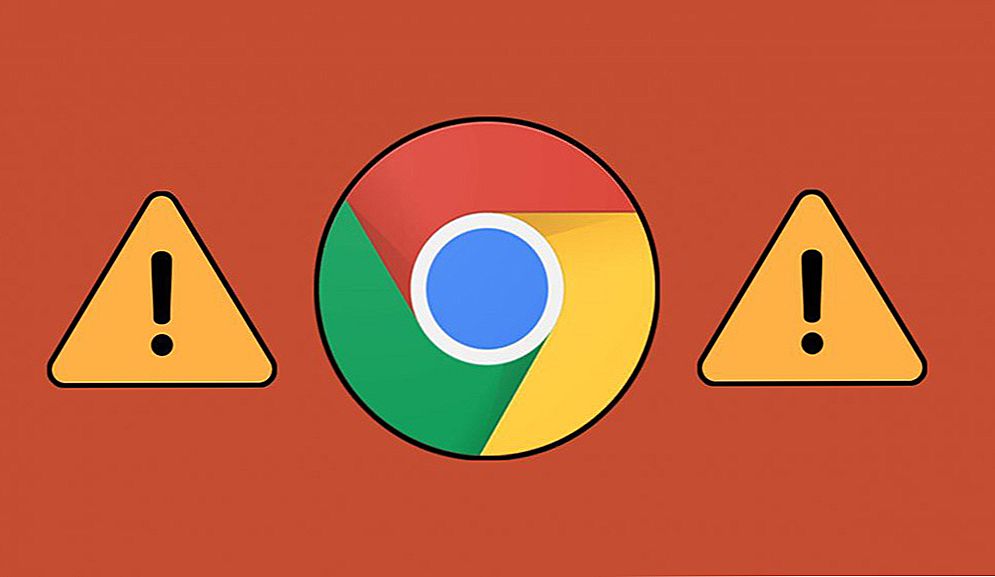V poslednej dobe sa na základe štatistiky stránok výrazne zvýšil počet používateľov, ktorí prešli na systém Windows 10. A čoraz viac sa otázka objavuje presne v systéme Windows 10. Tak ako v iných verziách systému Windows, v prvej desiatke sa pri pripojení nachádza veľa rôznych problémov a chýb na internet. Už som pripravil inštrukcie na riešenie najobľúbenejších problémov, napríklad: "obmedzené", problémy s Wi-Fi atď. Môžete ich vidieť na tejto stránke.
V komentároch k rôznym článkom, najmä k záznamu, internet nefunguje (prostredníctvom Wi-Fi alebo kábla) v systéme Windows 10 po aktualizácii, veľmi často nechávajú komentáre s požiadavkou na pomoc pri riešení chyby "jeden alebo viac sieťových protokolov chýba v tomto počítači", čo sa zobrazí v systéme Windows 10 a kvôli tomu nefunguje internet. Táto chyba sa objavuje v systéme Windows 7 aj v systéme Windows 8. Ešte som sa s týmto problémom nedostala a nemám veľa informácií. Existuje však niekoľko spôsobov, ktorými sa v tomto článku podelím.
Samotná chyba "V tomto počítači chýba jeden alebo viac sieťových protokolov", pokiaľ som to pochopil, objaví sa po spustení diagnostiky problémov s pripojením na Internet.

A spustia túto diagnostiku, pretože internet jednoducho nefunguje.A s najväčšou pravdepodobnosťou je v štádiu "Limited" so žltým výkričníkom. A napriek tomu, ako to chápem, internet stále funguje, ale nie dlho. V komentároch napísali, že funguje po dobu 5 minút, stránky sa otvoria, ak máte čas a potom zmizne internetové pripojenie.
V každom prípade, ak internet prestane pracovať v systéme Windows 10, nezáleží na tom ani káblom, ani cez Wi-Fi, a vo výsledkoch diagnostiky porúch sa objavil nápis ako na obrázku vyššie, teraz sa pokúsime vyriešiť tento problém.
V tomto počítači chýba jeden alebo viac sieťových protokolov. rozhodnutie
S najväčšou pravdepodobnosťou sú v závislosti od príčiny tejto chyby riešenia veľmi odlišné.
1 Najskôr po normálnom reštarte počítača musíte vykonať tri príkazy cez príkazový riadok. Príkazový riadok je spustený ako správca. Existuje mnoho spôsobov. Môžete jednoducho vstúpiť do vyhľadávacieho panela cmd, potom kliknite pravým tlačidlom na príkaz "Príkazový riadok" a vyberte možnosť "Spustiť ako správca".

Potom postupne skopírujte, prilepte do príkazového riadku a vykonajte tieto príkazy (stlačením klávesu Enter):
netsh winsock reset
netsh winsock reset katalóg
netsh rozhranie ipv4 reset
Vyzerá to takto:

Potom reštartujte počítač a uvidíte výsledok.
2 Ďalším tipom je registrácia statických adries DNS. Tento tip zostal v komentároch. Myslím, že to musíte vyskúšať.
Kliknite na ikonu internetového pripojenia a vyberte položku "Centrum siete a zdieľania". Ďalej otvorte položku "Zmena nastavenia adaptéra" (vľavo).
Kliknite pravým tlačidlom myši na adaptér, cez ktorý ste pripojili internet, a vyberte položku "Vlastnosti". Vyberte "IP verzia 4 (TCP / IPv4)" a kliknite na tlačidlo "Vlastnosti". V novom okne prepnite prepínač vedľa položky "Použiť nasledujúce adresy DNS" a napíšte nasledujúce adresy:
8.8.8.8
8.8.4.4
Kliknite na Ok.

Po zmene reštartujte počítač.
3 Zakázať alebo odstrániť antivírus. Existuje podozrenie, že sa môže vyskytnúť chyba v dôsledku antivírusu. Pokúste sa ho vypnúť. Neviem, či to stojí za to, ale môžete ju úplne odstrániť.
Čítal som niekde, že kvôli antivíru NOD32 sa môže objaviť takýto problém. Vo všeobecnosti vám odporúčam vypnúť všetky programy, ktoré môžu nejakým spôsobom ovplyvniť prevádzku internetového pripojenia.
4 Ovládač sieťovej karty alebo bezdrôtový adaptér. No, ako bez vodičov. Je možné, že chyba "Jeden alebo viac sieťových protokolov chýba v tomto počítači" sa môže vyskytnúť v dôsledku ovládača bezdrôtového adaptéra alebo sieťovej karty.
Preto sa pokúste aktualizovať alebo znovu nainštalovať ovládač. Alebo postupujte podľa tipov z tohto článku.
A ešte ...
Vzhľadom na to, že táto chyba je pravdepodobne len výsledkom sieťovej diagnostiky v prípade problému s obmedzeným prístupom na internet, stojí za to skúsiť aj tipy uvedené v tomto článku: "Pripojenie je obmedzené" v systéme Windows 10 prostredníctvom siete Wi-Fi a sieťového kábla.
Ak sa vám podarí niektorým z týchto spôsobov alebo sa zbavíte chyby inými činmi, potom vás žiadam, aby ste svoje riešenie zdieľali v komentároch. Vaše informácie sú užitočné pre mnohých. S pozdravom!